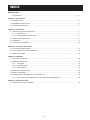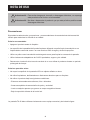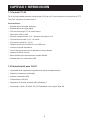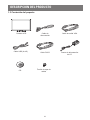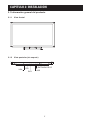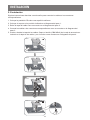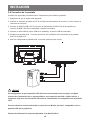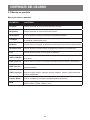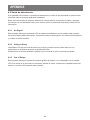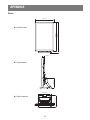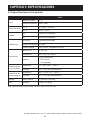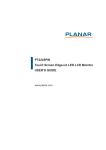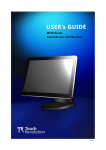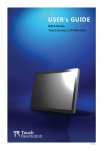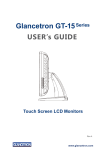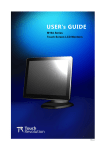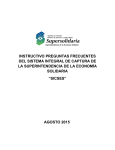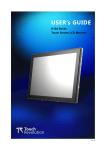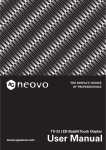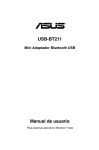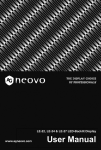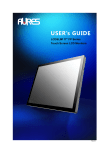Download Manual del usuario - AG Neovo Service Website
Transcript
Pantalla táctil con retroiluminación LED TX-22 Manual del usuario La información contenida en este documento está sujeta a cambio sin previo aviso. Este documento contiene información confidencial protegida por copyright. Todos los derechos están reservados. Queda prohibida la reproducción, traducción a otro idioma o almacenamiento en un sistema de recuperación, total o parcial de este documento, o la transmisión por cualquier medio, electrónico, mecánico o mediante copia, grabación o de cualquier otra forma, sin autorización previa por escrito. Windows es una marca comercial registrada de Microsoft, Inc. Los demás nombres de marcas o productos son marcas comerciales de sus respectivos propietarios. Los resultados de las pruebas realizadas demuestran que este dispositivo cumple las normas de la FCC. Dichos límites han sido creados para proteger las zonas residenciales de dispositivos con emisiones perjudiciales. Este dispositivo producirá, utilizará y emitirá energía de radiofrecuencia. Además, si no sigue las instrucciones del manual del usuario para instalar o utilizar este dispositivo, se podrían producir interferencias perjudiciales para las comunicaciones de radio. Sin perjuicio de lo anterior, no se garantiza que este tipo de interferencias perjudiciales no se produzcan en algunas instalaciones especiales. La interferencia causada por este dispositivo en la recepción de señales de radio o televisión puede verificarse encendiéndolo y apagándolo. Cualquier cambio o modificación en esta pantalla LCD con tecnología TFT anularía la autoridad del usuario para usar este dispositivo. ÍNDICE Nota De Uso Precauciones....................................................................................................................................... 4 Capítulo 1: Introducción 1.1 Pantalla TX-22..................................................................................................................................... 5 1.2 Pantalla táctil para TX-22.................................................................................................................... 5 1.3 Contenido del paquete........................................................................................................................ 6 Capítulo 2: Instalación 2.1 Información general del producto........................................................................................................ 7 2.1.1 Vista frontal.............................................................................................................................. 7 2.1.2 Vista posterior (sin soporte)..................................................................................................... 7 2.2 Soporte VESA del monitor................................................................................................................... 8 2.3 Instalación........................................................................................................................................... 9 2.4 Conexión de la pantalla....................................................................................................................... 10 Capítulo 3: Controles Del Usuario 3.1 Controles del panel lateral................................................................................................................... 11 3.2 Cómo utilizar los menús en pantalla................................................................................................... 12 3.3 Menús en pantalla............................................................................................................................... 13 Capítulo 4: Apéndice 4.1 Solucionar problemas.......................................................................................................................... 14 4.2 Señal de advertencia........................................................................................................................... 15 4.2.1 No Signal.................................................................................................................................. 15 4.2.2 Going to Sleep......................................................................................................................... 15 4.2.3 Out of Range............................................................................................................................ 15 4.3 Dimensiones del producto................................................................................................................... 16 4.4 Modos compatibles............................................................................................................................. 18 4.5 Instalación del controlador de la pantalla táctil.................................................................................... 19 4.5.1 Instrucciones de instalación del controlador de la pantalla TX-22........................................... 19 Capítulo 5: Especificaciones 5.1 Especificaciones de la pantalla........................................................................................................... 21 3 NOTA DE USO ! Advertencia! - Para evitar riesgos de incendio o descargas eléctricas, no exponga este producto a la lluvia o a la humedad. ! Advertencia! - No abra o desmonte el producto ya que esta práctica podría causar descargas eléctricas. Precauciones Siga todas las advertencias, precauciones y recomendaciones de mantenimiento del manual del usuario para maximizar la vida útil de su unidad. Práctica recomendada: • Apague el producto antes de limpiarlo. • La superficie de la pantalla táctil puede limpiarse utilizando un paño limpio humedecido en un limpiacristales comercial suave o en una mezcla al 50% de agua y alcohol isopropílico. • Utilice un paño suave humedecido en detergente suave para limpiar la carcasa de la pantalla. • Utilice únicamente adaptadores de CA/CC aprobados, seguros y de calidad. • Desconecte el enchufe de la toma de corriente si no va a utilizar el producto durante un periodo prolongado de tiempo. Prácticas que debe evitar: • No toque la superficie de la pantalla LCD con objetos afilados o duros. • No utilice limpiadores, abrillantadores o disolventes abrasivos para su limpieza. • No utilice el producto bajo las siguientes condiciones: - Entornos extremadamente calientes, fríos o húmedos. - Áreas susceptibles de acumulación de polvo y suciedad. - Junto a cualquier aparato que genere un campo magnético intenso. - Bajo la exposición directa de la luz del sol. La pantalla TX-22 debe utilizarse únicamente como equipo comercial y de industria ligera. 4 CAPÍTULO 1: INTRODUCCIÓN 1.1 Pantalla TX-22 TX-22 es una pantalla plana de cristal líquido (LCD) de 21,5" con transistores de película fina (TFT, Thin-Film Transistor) de matriz activa. Características: • Entrada directa de señal analógica • Entrada directa de señal digital • LCD con tecnología TFT de matriz activa • Resolución 1920 x 1080 • Área de visualización de 21,5" - Relación de aspecto 16:9 • Frecuencia horizontal 31,47 ~ 82,3 KHz • Frecuencia vertical 56 ~ 75 Hz • Tamaño de píxel de 0,24795 mm x 0,24795 mm • Función de ajuste automático • Control de usuario de texto de pantalla en varios idiomas • Soporte VESA de 100 mm • Base extraíble para soluciones de montaje flexible • Pantalla táctil con controlador USB 1.2 Pantalla táctil para TX-22 • La pantalla táctil capacitiva proyectada solo admite entradas táctiles. • Superficie: tratamiento antirreflejo • Interfaz: controlador USB • Transmitancia: 90%±5% • Dispositivo de interfaz humana (HID): Windows® 7 • Controlador: VISTA, XP, 2000, CE, XP Embedded, Linux, Apple® Mac OS 5 DESCRIPCIÓN DEL PRODUCTO 1.3 Contenido del paquete Pantalla LCD Cable USB (A a B) CD Cable de alimentación Cable de señal VGA Cable DVI-D Fuente de alimentación de CC Tornillo de tapa de cables 6 CAPÍTULO 2: INSTALACIÓN 2.1 Información general del producto 2.1.1 Vista frontal 2.1.2 Vista posterior (sin soporte) VGA DVI RJ11 ENTRADA DE CC USB 7 INSTALACIÓN 2.2 Soporte VESA del monitor Este monitor cumple la interfaz física de montaje VESA para soportes de pantalla plana y es compatible con dispositivos de montaje de monitores de pantalla plana, como brazos para instalación en paredes y mesas. La interfaz de montaje VESA se encuentra en la parte posterior del monitor. Para instalar el monitor sobre un brazo oscilante homologado por UL u otro dispositivo de montaje, siga las instrucciones incluidas con dicho dispositivo. 100,0 mm Interfaz de montaje VESA 100,0 mm ! Ranuras (X6) ¡Advertencia! ¡Seleccione los tornillos adecuados! La distancia entre la superficie de la tapa trasera y la parte inferior del agujero del tornillo es de 8 mm. Utilice cuatro tornillos M4 de la longitud adecuada para instalar el monitor. Nota: el soporte de montaje debe poder soportar un peso de al menos 8 kg (17,6 libras). 8 INSTALACIÓN 2.3 Instalación Siga las instrucciones descritas a continuación para conectar los cables a los conectores correspondientes. 1. Coloque la pantalla LCD sobre una superficie uniforme. 2. Coloque el soporte en la posición indicada en el diagrama del paso 1. 3. Retire la tapa del cable como se muestra en el diagrama del paso 2. 4. Conecte los cables a los conectores correspondientes como se muestra en el diagrama del paso 3. 5. Vuelva a instalar la tapa de los cables. Saque el tornillo (CBM M3x6) de la caja de accesorios e insértelo en la tapa de los cables y en el monitor como muestra en el diagrama del paso 4. Step 21 Paso Paso 2 Paso 3 ENTRADA DE CC USB VGA DVI Step 24 Paso 9 INSTALACIÓN 2.4 Conexión de la pantalla Consulte los siguientes procedimientos e ilustraciones para instalar la pantalla. 1.Asegúrese de que el equipo esté apagado. 2.Conecte un extremo del cable de CC al conector de alimentación del monitor y el otro extremo a una toma de corriente. 3.Conecte el cable D-SUB o DVI al conector de entrada de D-SUB o DVI de la pantalla y al conector D-SUB o DVI de su ordenador y apriete los tornillos. 4.Conecte el cable USB al puerto USB de su pantalla y al puerto USB del ordenador. 5.Configure la pantalla táctil. Consulte la sección “4.5 Instalación del controlador de la pantalla táctil” de la página 19. 6.Una vez configurada la pantalla táctil, el monitor está listo para usarse. ! ¡Aviso! Para asegurarse de que la pantalla LCD funcione correctamente con el equipo, configure el modo de visualización de su tarjeta gráfica a una resolución de 1920 x 1080 o inferior y asegúrese de que la sincronización del modo de visualización sea compatible con la pantalla LCD. Para su referencia, hemos elaborado una lista de los "Modos de vídeo" compatibles con su pantalla LCD (en la página 18). Fuentes de alimentación externas aplicables: Lite-On/PA-1051-0 10 CAPÍTULO 3: CONTROLES DEL USUARIO 3.1 Controles del panel lateral Icono Nombre de tecla Menu Up Down Select Power Tecla Menú en pantalla Menú desactivado Menú activado Desaparece el menú / Vuelve al elemento principal Se desplaza hacia arriba en el menú / Aumenta el ajuste Se desplaza hacia abajo en el menú / Reduce el ajuste Aparece el menú Brillo Contraste Accede al elemento secundario Enciende/apaga la unidad 11 CONTROLES DEL USUARIO 3.2 Cómo utilizar los menús en pantalla Icono Nombre de tecla Menu Up Down Select Power 1. Pulse el botón "Menu" para abrir el "menú en pantalla" y utilice los botones "Up" o "Down" para seleccionar una de las cinco funciones del menú principal. 2. Seleccione los elementos que desee ajustar pulsando el botón "Select". 3. Modifique el valor de los elementos que desee ajustar pulsando los botones "Up" o "Down". 4. Con el menú en pantalla abierto, pulse el botón "Menu" para volver al menú principal o para salir del menú en pantalla. 5. El menú en pantalla se cerrará automáticamente si no realiza ninguna acción durante un tiempo preestablecido. 6. Para bloquear los botones del menú en pantalla (OSD) o el botón de Power, siga las instrucciones descritas a continuación. (Nota: el monitor tiene que estar encendido con una señal válida preestablecida) (a.) Pulse la tecla "Menu" para abrir el menú en pantalla. (b.) Pulse sin soltar la tecla "Menu" una vez más con el menú en pantalla abierto; el menú en pantalla desaparecerá. Sin soltar la tecla Menu, pulse ahora la tecla "Power" una vez. El menú "Lock/Unlock" aparecerá durante 3 segundos. (c.) Utilice la tecla "Select" para seleccionar OSD o Power y establezca el ajuste en "Lock" con los botones "Up" o "Down". (d.) Cuando suelte el botón "Up" o "Down", el ajuste se guardará y el menú "Lock/Unlock" se cerrará automáticamente. 7. Para desbloquear los botones del menú en pantalla (OSD) y el botón de Power, siga las instrucciones descritas a continuación. (Nota: el monitor tiene que estar encendido con una señal válida preestablecida) (a.) Pulse sin soltar la tecla "Menu" y, a continuación, pulse la tecla "Power" simultáneamente; el menú "Lock/Unlock" aparecerá durante 3 segundos. (b.) Utilice la tecla "Select" para seleccionar OSD o Power y establezca el ajuste en "Unlock" con los botones "Up" o "Down". (c.) Cuando suelte el botón "Up" o "Down", el ajuste se guardará y el menú "Lock/Unlock" se cerrará automáticamente. Nota: a. Si la función de bloqueo de menú en pantalla (OSD) está activada, todos los botones excepto el botón "Power" se deshabilitarán. b. Si la función de bloqueo del botón de Power está activada, la tecla "Power" queda deshabilitada. El usuario no podrá apagar el monitor con la tecla "Power". 12 CONTROLES DEL USUARIO 3.3 Menús en pantalla Menú principal en pantalla: ELEMENTO CONTENIDO Contrast Permite controlar el nivel de luminancia del monitor. Brightness Permite controlar el nivel de brillo del monitor. Auto Adjust Permite ajustar la imagen al tamaño de pantalla completa. Left/Right Permite mover horizontalmente la imagen de pantalla horizontalmente hacia la izquierda o hacia la derecha. Up/Down Permite mover la imagen de pantalla verticalmente hacia arriba o hacia abajo. Horizontal size Permite ajustar la frecuencia de la imagen de pantalla horizontalmente. Fine Permite ajustar la fase de la imagen de pantalla. OSD Left/Right Permite mover el menú en pantalla horizontalmente hacia la izquierda o hacia la derecha. OSD Up/Down Permite mover el menú en pantalla verticalmente hacia arriba o hacia abajo. OSD Time out Permite seleccionar el tiempo para que el menú en pantalla desaparezca automáticamente. Permite seleccionar el idioma del menú en pantalla entre los siguientes OSD Language idiomas: inglés, francés, japonés, alemán, español, italiano, chino tradicional y chino simplificado. Factory Reset Permite restablecer los valores predeterminados de fábrica. RGB Permite seleccionar la temperatura del color entre los siguientes valores: 9300K, 6500K, 5500K, 7500K y User. 13 CAPÍTULO 4: APÉNDICE 4.1 Solucionar problemas Si está experimentando algún problema con la pantalla LCD, consulte las siguientes secciones. Si el problema persiste, póngase en contacto con su distribuidor local o con nuestro centro de asistencia técnica. Problema: La imagen no aparece en la pantalla. ► Compruebe que todos los conectores de entrada/salida y de alimentación estén correctamente conectados como se describe en la sección "Instalación". ► Asegúrese de que los contactos de los conectores no estén doblados o rotos. Problema: La imagen se muestra parcialmente o de forma incorrecta. ► Compruebe si la resolución de su PC es superior a la de la pantalla LCD. ► Modifique la configuración de resolución de su PC a un valor de 1920 x 1080 o inferior. Problema: La imagen muestra barras verticales parpadeando. ► Utilice la función "Horizontal size" para completar el ajuste. ► Compruebe y modifique la configuración de frecuencia vertical de su tarjeta gráfica a una compatible con la pantalla LCD. Problema: La imagen es inestable y parpadea ► Utilice la función "Fine" para completar el ajuste. Problema: Desplazamiento de la imagen ► Compruebe y asegúrese de que el cable de señal VGA (o el adaptador) esté correctamente conectado. ► Compruebe y modifique la configuración de frecuencia vertical de su tarjeta gráfica a una compatible con la pantalla LCD. Problema: Imagen poco definida (caracteres y gráficos) ► Utilice la función "Horizontal size" para completar el ajuste. Si el problema persiste, utilice la función "Fine" para completar el ajuste. 14 APÉNDICE 4.2 Señal de advertencia Si su pantalla LCD muestra un mensaje de advertencia, se debe a que la pantalla no puede recibir una señal clara de la tarjeta gráfica del ordenador. Estos son los tres tipos de señal de advertencia. Compruebe las conexiones de cable o póngase en contacto con su distribuidor local o con nuestro centro de asistencia técnica para obtener más información. 4.2.1 No Signal Este mensaje indica que la pantalla LCD ha estado encendida pero no ha podido recibir ninguna señal de la tarjeta gráfica del equipo. Compruebe todos los interruptores, los cables de alimentación y el cable de señal VGA/DVI. 4.2.2 Going to Sleep La pantalla LCD está en modo de ahorro de energía y entrará en este modo cada vez que experimente un problema repentino de pérdida de señal. Puede activar el monitor pulsando cualquier tecla, moviendo el ratón o tocando la pantalla. 4.2.3 Out of Range Este mensaje indica que la señal de la tarjeta gráfica del equipo no es compatible con la pantalla LCD. Si la señal no se encuentra en la lista de "Modos de vídeo" incluida en los Apéndices de este manual, el monitor LCD mostrará este mensaje. 15 APÉNDICE 4.3 Dimensiones del producto 528,4 mm 346,7 mm 324,3 mm ► Vista frontal 48,2 mm 189,0 mm ► Vista lateral 214,8 mm 214,2 mm ► Vista superior 16 APÉNDICE Rotar 324,3 mm 48,2 mm 189,0 mm ► Vista lateral 214,8 mm 214,2 mm ► Vista superior 17 548,7 mm 528,4 mm ► Vista frontal APÉNDICE 4.4 Modos compatibles Modo Resolución Frecuencia H (khz) Frecuencia V (hz) IBM VGA 720X400 31,47 70 IBM VGA 640X480 31,47 60 Apple MacII 640X480 35,00 66 VESA VGA 640X480 37,86 72 VESA VGA 640X480 37,50 75 VESA SVGA 800X600 35,16 56 VESA SVGA 800X600 37,88 60 VESA SVGA 800X600 48,08 72 VESA SVGA 800X600 46,88 75 Apple Mac 832X624 49,72 75 VESA XGA 1024X768 48,36 60 VESA XGA 1024X768 56,48 70 VESA XGA 1024X768 60,02 75 VESA SXGA 1280X1024 64,00 60 VESA SXGA 1280X1024 80,00 75 VESA SXGA 1152X864 67,50 75 VESA SXGA 1280X960 60,00 60 WXGA+ 1440X900 56,00 60 WXGA+ 1440X900 70,60 75 WSXGA+ 1680X1050 65,20 60 WSXGA+ 1680X1050 (sólo VGA) 82,30 75 VESA WXGA 1280X768 47,776 60 WSXGA+ 1920X1080 67,50 60 18 APÉNDICE 4.5 Instalación del controlador de la pantalla táctil La pantalla TX-22 está disponible con conexiones USB. El controlador de la pantalla táctil se encuentra en el CD-ROM incluido para los siguientes sistemas operativos: VISTA, XP, 2000, CE, XP Embedded, Linux y Apple® Mac OS. Nota: 1. La pantalla TX-22 es compatible con el dispositivo de interfaz humana (HID) de Microsoft® Windows® si utiliza la interfaz de pantalla táctil USB. El uso general de la pantalla táctil no requiere ningún otro controlador de software. 2. El sistema necesita 15 segundos para instalar/desinstalar los controladores de pantalla táctil de la pantalla TX-22 en Windows 7. También tendrá que encender/apagar o enchufar/desenchufar el cable USB. 4.5.1 Instrucciones de instalación del controlador de la pantalla TX-22 Si el sistema operativo del equipo que está utilizando es VISTA, XP o 2000, siga las instrucciones descritas a continuación: 1. Encienda el equipo. 2. Asegúrese de que el cable USB esté conectado al equipo y a la pantalla LCD. 3. Abra el CD-ROM. 4. Siga las instrucciones paso a paso de las ventanas emergentes. Si el sistema operativo del equipo que está utilizando es Windows® XP Embedded, siga las instrucciones descritas a continuación: Rápida: 1. Encienda el equipo. 2. Asegúrese de que el cable USB esté conectado al equipo. 3. Asegúrese de que su filtro de escritura mejorado (EWF) esté deshabilitado. Si su EWF está habilitado, deshabilítelo utilizando el comando EWF Manager. 4. Una vez deshabilitado el EWF, haga clic en el controlador de XP del CD-ROM y siga las instrucciones paso a paso de las ventanas emergentes. Personalizada: 1. Encienda el equipo. 2. Asegúrese de que el cable USB esté conectado al equipo. 3. Siga las instrucciones paso a paso del archivo de carpeta del CD-ROM. 19 APÉNDICE Si el sistema operativo del equipo que está utilizando es Windows® CE, siga las instrucciones descritas a continuación: 1. Encienda el equipo. 2. Asegúrese de que el cable USB esté conectado al equipo. 3. Utilizando Platform Builder, cree un archivo de imagen siguiendo las instrucciones paso a paso del archivo de carpeta del CD-ROM. Si el sistema operativo del equipo que está utilizando es Linux o Apple® Mac OS, siga las instrucciones descritas a continuación: 1. Encienda el equipo. 2. Asegúrese de que el cable USB esté conectado al equipo. 3. Siga las instrucciones paso a paso del archivo de carpeta del CD-ROM. 20 CAPÍTULO 5: ESPECIFICACIONES 5.1 Especificaciones de la pantalla TX-22 Panel Frecuencia (H/V) Entrada Pantalla táctil Tamaño del panel 21,5” Resolución máxima 1920 x 1080 Frec. H 31,47 kHz – 82,3 kHz Frec. V 56 Hz – 75 Hz VGA D-Sub de 15 contactos DVI DVI-D de 24 contactos Tecnología Capacitiva proyectada Precisión de posición ±2,5 mm Interfaz de panel USB (Tipo–B, compatible con HID) Salida de CC 12 V/4,16 A Alimentación 100 - 240 V, 50 - 60 Hz Consumo < 27 W (encendido) < 2 W (espera) < 1 W (apagado) Temperatura 0°C ~ 40°C (32°F ~ 104°F) Humedad 20% ~ 80% (sin condensación) Alimentación Condiciones de funcionamiento Condiciones de Temperatura almacenamiento Humedad -20°C ~ 60°C (-4°F ~ 140°F) Montaje VESA FPMPMI Sí (100 mm x 100 mm) Peso Con base 6,9 kg (15,2 libras) 10% ~ 90% (sin condensación) Nota: todas las especificaciones están sujetas a cambio sin previo aviso. Company Address: 5F-1, No. 3-1, Park Street, Nangang District, Taipei, 11503, Taiwan 21